„YouTube“ riboto režimo funkcija naudinga, jei nenorite žiūrėti vaizdo įrašų su suaugusiesiems skirtu turiniu. Taip pat neleidžia vaikams žiūrėti tokio turinio kai jie naudojasi žiniatinklio naršykle arba „Google“ programa. Bet kas atsitiks, kai jums nebereikia šio apribojimo?
Turinys
- Darbalaukio metodas: bet kuri žiniatinklio naršyklė
- Mobiliosios programos metodas: Android ir iOS
Šis vadovas išmokys jus, kaip tai padaryti išjunkite Ribotą režimą „YouTube“. bet kurioje žiniatinklio naršyklėje ir per „Google“ „YouTube“ programą mobiliesiems. Tiesiog dar kartą vykdykite šias instrukcijas, kad vėl įjungtumėte, jei vėliau norėsite įjungti Ribotą režimą.
Rekomenduojami vaizdo įrašai
Pastaba: išjungus ribotą režimą viename įrenginyje ar naršyklėje, jis neišjungiamas visuose įrenginiuose ir naršyklės, nes šio nustatymo pakeitimai nėra automatiškai sinchronizuojami įrenginiuose ar skirtinguose žiniatinklyje naršyklės. Jei norite išjungti Ribotą režimą visoje visi įrenginiuose ir naršyklėse, turite jį išjungti kiekvienam įrenginiui ir naršyklei atskirai. Taip pat galite įjungti ir išjungti Ribotą režimą individualiems naudotojų profiliams bet kurioje naršyklėje.
Darbalaukio metodas: bet kuri žiniatinklio naršyklė

1 žingsnis: Aplankykite YouTube.com per pasirinktą naršyklę ir prisijunkite prie savo paskyros, jei to dar nepadarėte.
2 žingsnis: Spustelėkite savo profilio nuotraukos piktogramą viršutiniame dešiniajame kampe.
3 veiksmas: Pasirinkite Ribotas režimas: įjungtas nustatymą, esantį išskleidžiamojo meniu apačioje.
4 veiksmas: The Ribotas režimas pasirodo meniu. Spustelėkite šalia esantį mėlyną jungiklį Įjunkite ribotą režimą norėdami išjungti Ribotą režimą. Tada „YouTube“ tinklalapis turėtų atsinaujinti, kai Riboto režimo funkcija išjungta.
Mobiliosios programos metodas: Android ir iOS
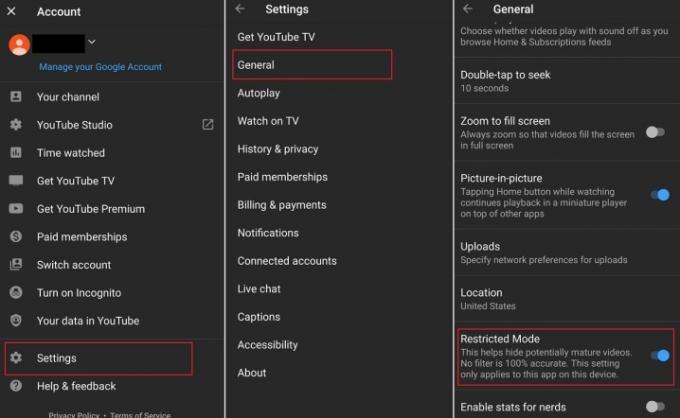
1 žingsnis: Atidarykite „YouTube“ programą mobiliesiems Android arba iOS ir viršutiniame dešiniajame kampe pasirinkite savo profilio nuotraukos piktogramą.
2 žingsnis: kitame ekrane pasirinkite Nustatymai.
3 veiksmas: Jei dirbate iš Android įrenginį, tereikia pasirinkti Generolas ir pereikite prie kito žingsnio.
„iOS“ įrenginių savininkams nebus a Generolas skyrius. Vietoj to turėtumėte ieškoti žemyn Nustatymai ekrane, kol rasite Ribotas režimas nustatymo parinktis. Tikėtina, kad tai tarp Tamsi tema ir Leiskite HD HD tik per „Wi-Fi“. kategorijas. Vos vienu spustelėjimu galite perjungti Ribotas režimas išjungti.

4 veiksmas: „Android“ telefonų naudotojai turėtų ieškoti „Riboto režimo“ nustatymo Generolas paskutiniam žingsniui. Šis nustatymo jungiklis bus ekrano apačioje. Jį supa kelios papildomos piktogramos, tačiau pastebėję galite greitai ją įjungti arba išjungti.
Jei ateityje norite įjungti arba apriboti papildomas funkcijas, atlikite tuos pačius veiksmus, kad cenzūruotumėte suaugusiesiems skirtą turinį ir dar daugiau, reguliuodami perjungimo mygtukus.
Redaktorių rekomendacijos
- „YouTube“ bando nauju būdu kovoti su skelbimų blokatoriais
- „YouTube“ išleidžia rankenas. Štai ką reikia žinoti
- 10 ilgiausių vaizdo įrašų „YouTube“.
- Sveikatos temų paieškos sistemoje „YouTube“ dabar išryškina asmenines istorijas
- „YouTube“ mygtukas „Nepatinka“ beveik neveikia, sako „Mozilla“.
Atnaujinkite savo gyvenimo būdąSkaitmeninės tendencijos padeda skaitytojams stebėti sparčiai besivystantį technologijų pasaulį – pateikiamos visos naujausios naujienos, smagios produktų apžvalgos, įžvalgūs vedamieji leidiniai ir unikalūs žvilgsniai.



